В. Дронов - Macromedia Flash Professional 8. Графика и анимация
- Название:Macromedia Flash Professional 8. Графика и анимация
- Автор:
- Жанр:
- Издательство:БХВ-Петербург
- Год:2006
- Город:СПб
- ISBN:5-94157-907-1
- Рейтинг:
- Избранное:Добавить в избранное
-
Отзывы:
-
Ваша оценка:
В. Дронов - Macromedia Flash Professional 8. Графика и анимация краткое содержание
Подробно, доступно и с юмором рассматривается создание современной интернет-графики и анимации с помощью пакета Macromedia Flash Professional 8. Описываются основные инструменты рисования и правки графики, использование слоев, образцов и библиотек, работа с текстом, импорт графики, видео и звука. Рассмотрен процесс производства фильмов стандартными, и весьма богатыми, средствами Flash. Также приводятся краткое описание встроенного языка программирования Flash — Action Script — и методика его применения для разработки интерактивных элементов. Рассказывается о публикации готового изображения или фильма для распространения через Интернет.
Macromedia Flash Professional 8. Графика и анимация - читать онлайн бесплатно ознакомительный отрывок
Интервал:
Закладка:
/b(.+@.+\.)com
Стоп! Зачем мы взяли часть выражения в скобки? Ведь скобки используются для группировки, т. е. для отделения одной части регулярного выражения от других его частей. Здесь же ничего отделять не нужно — все и так работает.
Дело в том, что Flash, помимо всего прочего, помещает подстроку, совпадающую с заключенной в скобки частью регулярного выражения, в особую переменную, откуда ее потом можно будет извлечь. Таких переменных (иногда говорят — ячеек) предусмотрено девять, и обратиться к их содержимому можно по их номерам. В частности, извлечь содержимое первой ячейки в нашем случае можно так:
$1
Тогда заменить окончание почтового адреса следует с помощью такого регулярного выражения:
$1ru
Как видим, здесь все совсем просто. Мы берем подстроку, найденную первым регулярным выражением, и добавляем к ней окончание "ru".
Можно проверить два приведенных регулярных выражения. Первое нужно набрать в области редактирования Text,верней группы панели Find and Replace,а второе — в области редактирования Textнижней группы. И, конечно же, не забываем включить флажок Regular expressions.
Напоследок осталось привести полный список всех литералов регулярных выражений. Они перечислены в табл. 22.2.
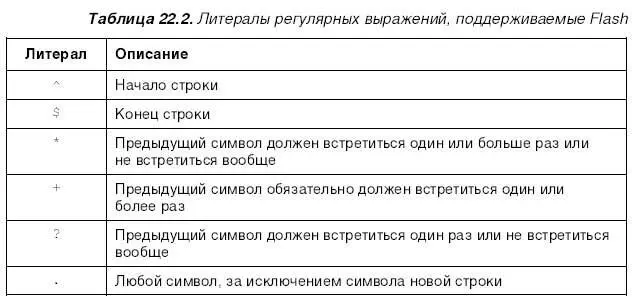

Печать
Последнее, что мы рассмотрим в этой главе, — это процесс печати фильмов Flash. Мы узнаем, как распечатать документ, открытый в среде Flash, и как позволить пользователю печатать только избранные кадры уже готового фильма, сохраненного в формате Shockwave/Flash. И начнем мы с рассмотрения процесса печати в среде Flash.
Печать документов Flash
Процесс печати документов, организован во Flash несколько по-иному, нежели в других программах. Сейчас мы рассмотрим эти отличия. И заодно перечислим все операции, связанные с печатью документов во Flash.
Собственно печать документа Flash осуществляется обычным для Windows-приложения способом. Мы выбираем пункт Printменю Fileили нажимаем комбинацию клавиш +
. После этого на экране появляется стандартное диалоговое окно печати Windows, в котором мы можем выбрать принтер и задать количество печатаемых копий.
Как и многие программы, в которых предусмотрена печать документов, Flash предоставляет возможность задать параметры настройки печати, а именно: размер бумаги, отступы, масштаб и центрирование изображения. Чтобы получить доступ к этим настройкам, выберем пункт Page Setupменю File.На экране появится диалоговое окно Page Setup(рис. 22.7).
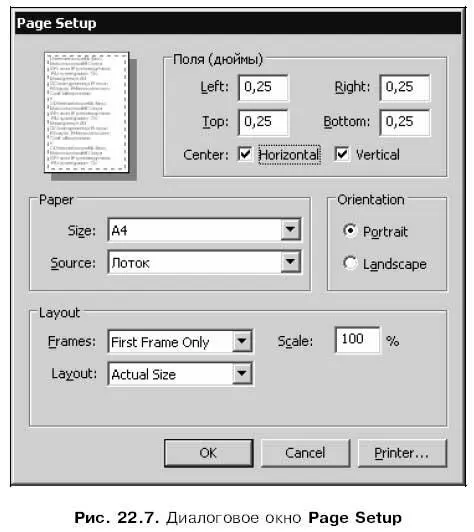
В правом верхнем углу этого окна находится группа элементов управления, с помощью которых задаются отступы от краев бумаги и центрирование печатаемого изображения. Сами отступы задаются в полях ввода Left(отступ слева), Тор(сверху), Right(справа) и Bottom(внизу) в дюймах. Центрирование включается и выключается с помощью флажков Horizontal(по горизонтали) и Vertical(по вертикали) группы Center.
В группе Paperнаходятся элементы управления, служащие для задания размера бумаги и способа ее подачи. Размер бумаги выбирается в раскрывающемся списке Size,а способ подачи — в списке Source.
Группа переключателей Orientationслужит для выбора ориентации листа бумаги, на котором будет печататься изображение. Переключатель Portraitвключает портретную (вертикальную) ориентацию, а переключатель Landscape— ландшафтную (горизонтальную).
В группе Layoutнаходятся элементы управления, служащие для задания расположения печатаемого изображения на листе. Рассмотрим их подробнее.
С помощью пунктов First Frame Onlyи All framesраскрывающегося списка Framesможно указать, какой кадр анимации будет напечатан. Первый пункт вызывает печать только первого кадра анимации, второй — всех кадров.
С помощью раскрывающегося списка Layoutзадается расположение кадров фильма на листе бумаги. Этот список имеет пять пунктов:
□ Actual Size— на одну страницу выводится один кадр фильма;
□ Fit On One Page— на одну страницу выводится один кадр фильма, причем выполняется автоматическое масштабирование для того, чтобы кадр заполнил страницу целиком;
□ Storyboard — Boxes— на одну страницу рядами выводятся несколько кадров фильма, причем каждый кадр помещается в рамке;
□ Storyboard — Grid— на одну страницу рядами выводятся несколько кадров фильма, причем они отделяются друг от друга линиями;
□ Storyboard — Blank— на одну страницу рядами выводятся несколько кадров фильма без рамок и разделяющих линий.
Если выбран пункт Actual Sizeсписка Layout,становится доступным поле ввода Scale.В этом поле задается масштаб изображения (кадра), выводимого на страницу, в процентах. Это может помочь в случае, если кадры нашего фильма очень мелкие или, наоборот, очень крупные.
Если в списке Layoutвыбран пункт Storyboard— Boxes, Storyboard— Gridили Storyboard— Blank,в окне Page Setupпоявятся флажок Label framesи
поля ввода Framesи Frame margin.Если включить флажок Label frames,то под каждым кадром на печатаемой странице Flash будет подставлять его имя или номер. В поле ввода Framesвводится количество кадров, располагающихся в одном горизонтальном ряду; косвенно этот параметр влияет на количество кадров, помещаемых на одну страницу, и, соответственно, на масштаб кадров. А в поле ввода Frame marginуказывается расстояние между отдельными кадрами, располагаемыми на странице; это расстояние задается в текущей единице измерения.
Создание фильмов, предназначенных для печати
Помимо возможности распечатать фильм на бумаге из самой среды Flash, существует возможность сделать это и из проигрывателя Flash. Пользователь открывает в проигрывателе Flash файл с фильмом Shockwave/Flash или Web-страницу, на которую помещен этот фильм, выбирает пункт Printв контекстном меню, задает в появившемся на экране стандартном диалоговом окне печати Windows необходимые параметры и нажимает кнопку ОК.
Изначально проигрыватель печатает все кадры открытого в нем фильма. Однако мы можем разрешить печатать только избранные его кадры; остальные же кадры при этом автоматически станут непечатаемыми. Иногда это бывает полезно. (Например, если мы создаем каталог товаров в виде фильма Shockwave/Flash, то можем предусмотреть печать только одного-единственного кадра — формы заказа товара.) Посмотрим, как это делается.
Читать дальшеИнтервал:
Закладка:










